Oursurfing.com átirányító eltávolítása
Eltávolítási Útmutató - Oursurfing.com átirányító
Mi az, hogy Oursurfing.com átirányító?
Mi az az OurSurfing.com?
A SmartWave Technology Limited által fejlesztett OurSurfing.com egy kétes keresőmotor, amelyet egyáltalán nem ajánlott használni, annak ellenére, hogy azt állítja magáról, hogy segíthet a különböző böngészős tevékenységek során. Lehet, hogy hasonlóan megbízhatónak tűnik, mint a Google, a Yahoo vagy a Bing, de nem szabad megbízni benne. Az OurSurfing.com vírus szponzorált keresési találatokat jelenít meg és affiliate weboldalakra irányít át, méghozzá azért, mert a harmadik felek népszerűsítésével, eladásaik potenciális növelésével pénzt kereshet. Emellett megfigyelheti a böngészési szokásokat, és olyan (személyes beazonosításra nem alkalmas) adatokat gyűjthet, mint a keresett kifejezések, a leggyakrabban látogatott weboldalak, az ezekre beírt adatok és így tovább. Ezt az adatkezelési nyilatkozat is közli: “We collect some anonymous information each time you use our service so we can improve the overall quality of your online experience. We collect your IP address, referral data, and browser and platform type. You do not have to register with us before we can collect this anonymous information.” Nem tanácsos idegenekkel megosztani ezeket az adatokat, mert nem lehet tudni, hogy pontosan hogyan fogják felhasználni őket.
Ha az ön számítógépén is megjelentek a www.oursurfing.com/?type=sc&ts=1524875624&from=amt&uid=ST8542168DF_4VDSZ051XXXX5VFKH051 címre és hasonló URL-ekre irányuló átirányítások, valószínűleg kéretlen programot rejtő ingyenes szoftvert telepített. A következő bekezdésben részletesebben is leírjuk az Oursurfing vírus terjedésének módját. Nem rosszindulatú programnak számít, a biztonsági szakértők a böngészőeltérítők és a potenciálisan kéretlen programok kategóriájába sorolják, többek között azért, mert engedély nélkül módosítja a böngészők kezdőlapjait, alapértelmezett keresőmotorjait és parancsikonjait. Ha el szeretné kerülni ezeket a változtatásokat, nem szeretne kártékony weboldalakra jutni és nem szeretné idegenekkel megosztani személyes adatait, mielőbb távolítsa el az oursurfing.com böngészőeltérítőt a rendszerből. Ehhez használjon elismert antispyware programot – ilyen például a FortectIntego”].
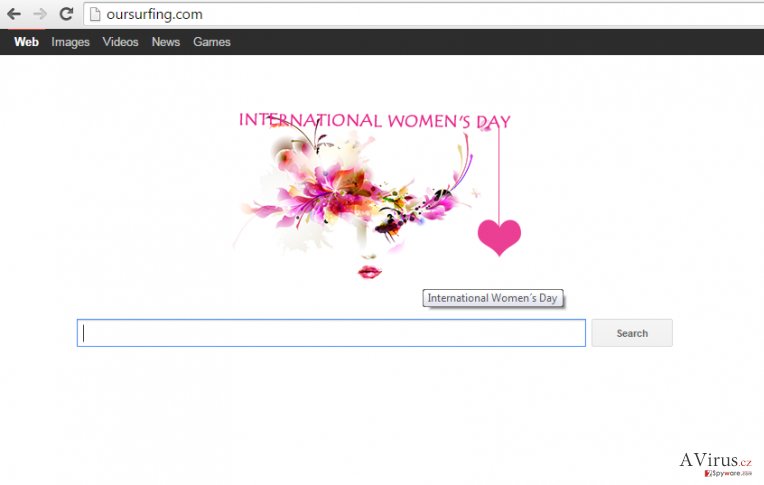
Hogyan juthat a rendszerbe az OurSurfing.com?
Az Oursurfing.com átirányításai azonnal megjelennek, amint a keresőmotor a rendszerbe jut. Általában freeware és shareware programok telepítői juttatják be – rengeteg ilyen program terjeszt kéretlen szoftvereket, pénzért cserébe. Fontos tehát, hogy óvatosan telepítsünk ingyenes programokat, például letöltéskezelőket, PDF-készítőket, médialejátszókat stb. Telepítés előtt érdemes minden elérhető információt átnézni a kiszemelt programról, a legfontosabb pedig, hogy mindig az egyéni/custom (vagy haladó/advanced stb.) telepítési módot válasszuk a telepítők indulásakor, mert csak így lesz lehetőségünk elutasítani a különböző kéretlen elemeket, például a böngészős kiegészítőket, eszköztárakat és így tovább. Hasonlóan elengedhetetlen kivenni a pipákat azokból a jelölőnégyzetekből is, amelyek a kezdőlapot és az alapértelmezett keresőmotort változtatnák meg. Ha ezeket nem teszi meg, utat enged az Oursurfing.com-nak.
Hogyan távolítható el az Oursurfing.com vírus?
Ha biztonságban szeretné tudni számítógépét, el kell távolítania az Oursurfing.com-ot a rendszerből. Ehhez tanácsos az általunk ajánlott antispyware programokat használni, de az alábbi útmutató lépéseit is követheti. Ha ez utóbbi módszert választja, győződjön meg arról, hogy a következő szoftverek mindegyikét eltávolította: Oursurfing, Go_Oursurfing, GoSave, MassTube.
A következő programok közül választva automatikusan helyreállíthatja a vírusok okozta kárt: FortectIntego, SpyHunter 5Combo Cleaner, Malwarebytes. Azért ezeket az alkalmazásokat javasoljuk, mert a potenciálisan kéretlen programokat és a vírusokat is minden kapcsolódó fájllal és regisztrációs bejegyzéssel együtt azonosítani képesek.
Manuális Eltávolítási Útmutató - Oursurfing.com átirányító
Oursurfing.com eltávolítása Windows rendszerekből
-
Kattintson ide: Start → Control Panel → Programs and Features (Amennyiben ön Windows XP felhasználó, kattintson ide: Add/Remove Programs.)

-
Amennyiben ön Windows 10 / Windows 8 felhasználó, kattintson a jobb egérgombbal a képernyő bal alsó sarkában. Miután a szükséges Quick Access Menu megjelent, válassza először azt, hogy Control Panel, ezután pedig azt, hogy Uninstall a Program.

-
Távolítsa el a(z) Oursurfing.com szoftvert és a vele kapcsolatos egyéb programokat
Keressen ki a(z) Oursurfing.com bejegyzéseit, valamint a többi mostanában telepített, gyanús programét is. -
Távolítsa el őket és kattintson arra, hogy OK a változások elmentéséhez.

Oursurfing.com eltávolítása Mac OS X rendszerből
-
OS X használata esetén Go gomb a képernyő bal felső részén, majd Applications

-
Applications mappa megjelenése után keresse ki a kártevőt (Oursurfing.com) vagy az egyéb gyanús programokat. Ezután kattintson jobb gombbal ezekre a bejegyzésekre, majd Move to Trash gomb

Oursurfing.com átirányító eltávolítása innen: Microsoft Edge
Microsoft Edge beállításainak visszaállítása (1. módszer):
- Indítsa el a Microsoft Edge alkalmazást, majd kattintson a More gombra (három pont a jobb felső sarokban).
- Kattintson a Settings gombra a további beállítások megjelenítéséhez
-
A Settings ablakban kattintson az Clear browsing data alatti Choose what to clear gombr

-
Válasszon ki mindent, amit törölni szeretne, majd Clear gomb.

-
Ezt követően kattintson jobb gombbal a Start gombra (Windows logó). Válassza a Task Manager lehetőséget.

- A Processes ablakban keresse meg a Microsoft Edge bejegyzést.
-
Kattintson rá jobb gombbal, és válassza a Go to details lehetőséget. Ha a Go to details lehetőség nem látható, kattintson a More details gombra, és ismételje meg az előző lépéseket.


-
A Details fülön keressen meg minden Microsoft Edge nevű bejegyzést. Kattintson rájuk jobb gombbal, és válassza a End Task lehetőséget.

Az Microsoft Edge böngésző visszaállítása (2. módszer)
Ha az 1. módszer nem segített, speciális módon kell visszaállítania az Edge böngészőt
- Megjegyzés: először készítsen biztonsági másolatot adatairól!
- Keresse meg ezt a mappát számítógépén
C:\Users\%username%\AppData\Local\Packages\Microsoft.MicrosoftEdge_8wekyb3d8bbwe. -
Jelölje ki a tartalmát, majd kattintson az egér jobb gombjával. Válassza a Delete lehetőséget.

- Kattintson a Start gombra (Windows logó), majd a Search my stuff mezőbe írja be, hogy window power
-
Kattintson jobb gombbal a Windows PowerShell bejegyzésre, majd válassza a Run as administrator lehetőséget.

- Miután már adminisztrátor, a Windows PowerShell ablaka megjelenik. Illessze be a következő parancsot a PS C:\WINDOWS\system32> sor mögé, majd nyomjon entert:
Get-AppXPackage -AllUsers -Name Microsoft.MicrosoftEdge | Foreach {Add-AppxPackage -DisableDevelopmentMode -Register $($_.InstallLocation)\AppXManifest.xml -Verbose}
Ezt követően már nem szabadna, hogy a Oursurfing.com továbbra is Microsoft Edge böngészőjében legyen.
Oursurfing.com eltávolítása innen: Mozilla Firefox (FF)
-
Veszélyes kiterjesztések eltávolítása
Nyissa meg a Mozilla Firefox böngészőt, kattintson a menüikonra (jobb felső sarok), majd Add-ons → Extensions.
-
Válassza ki a(z) Oursurfing.com elemet és minden egyéb gyanús beépülőt. A bejegyzések törléséhez Remove.

-
Állítsa alaphelyzetbe az Mozilla Firefox böngészőt.
Kattintson a kérdőjelre a jobb felső sarokban található Firefox menüben. Ezután Troubleshooting Information.
-
Ezt követően Reset Firefox to its default state üzenet fogadja egy Reset Firefox gombbal. Kattintson a gombra néhányszor a(z) Oursurfing.com eltávolításához.

Oursurfing.com eltávolítása innen: Google Chrome
-
Kártékony beépülők eltávolítása
Nyissa meg a Google Chrome böngészőt, kattintson a menüikonra (jobb felső sarok), majd Tools → Extensions.
-
Válassza ki a(z) Oursurfing.com bejegyzéseit és minden egyéb kártékony beépülőt, majd a szemetes ikon segítségével távolítsa el őket.

-
Kattintson ismét a menügombra, majd az itt megjelenő Search szekció alatt Settings → Manage Search engines.

-
A következő, Search Engines... menüből távolítsa el a kártékony keresőket. Érdemes csak a Google-t, vagy az ön által korábban használt domaint meghagyni.

-
Állítsa alaphelyzetbe az Google Chrome böngészőt.
Kattintson a menügombra a(z) Google Chrome jobb felső sarkában, majd Settings. -
Görgessen a lap aljára, ott pedig Reset browser settings.

-
A jelenlegi lépés és a(z) Oursurfing.com eltávolításának befejezéséhez nyomjon Reset gombot.

Oursurfing.com eltávolítása innen: Safari
-
Veszélyes kiterjesztések eltávolítása
Indítson egy Safari böngészőt, majd a bal felső részen található menüben válassza azt, hogy Safari, ezután pedig azt, hogy Preferences
-
Válassza azt, hogy Extensions. Keressen Oursurfing.com vagy más gyanús bejegyzést, majd távolítsa el őket: Uninstall gomb

-
Állítsa alaphelyzetbe az Safari böngészőt.
Nyisson Safari böngészőt és kattintson az ablak bal felső részén található menü Safari elemére. Itt válassza azt, hogy Reset Safari...
-
Most egy részletes alaphelyzetbe-állítási ablakot láthat. Általában minden opció be van jelölve, de ha szeretné, megadhatja a helyreállítandó kategóriákat. A kártevő (Oursurfing.com) eltávolításának befejezéshez Oursurfing.com gombot nyomjon.

Azt tanácsoljuk, hogy a potenciálisan kéretlen program eltávolítása és a böngészők helyreállítása után vizsgálja át a rendszert egy megbízható antispyware programmal. Ezzel megszabadulhat a kártevő (Oursurfing.com) hátramaradt regisztrációs bejegyzéseitől és az esetleges további parazitáktól és malware-fertőzésektől is. Válasszon az általunk ajánlott malware-eltávolítók közül: FortectIntego, SpyHunter 5Combo Cleaner vagy Malwarebytes.




























